-

常用软件
站-
热门城市 全国站>
-
其他省市
-
-

 400-636-0069
400-636-0069
 白羽
2018-05-30
来源 :网络
阅读 2046
评论 0
白羽
2018-05-30
来源 :网络
阅读 2046
评论 0
摘要:这次和大家分享一个关于MAYA软件的基础界面板块介绍,以2016版本的MAYA为模板介绍的!希望本文对大家学Maya有所帮助、
软件概述
3D动画制作软件种类繁多,但并不一定都具有完整的功能用来制作一部动画。
例如:Zbrush就是专门用来建模的软件,而Kerkythea则是Render专用的软件,这些软件都专精于3D动画所需要的部分功能,但无法单独使用它们来制作一部完整的动画影片。
一个具有完整功能的软件,通常具有以下特征:
在执行上必须有极佳的稳定性与制作能力;
要包含拥有制作所需要的素有工具,并且能够只用一个软件完成整个影片制作的所有工作;
和其他软件有极好的兼容性,并且能够输出多种文件格式。
目前业界使用率较高的软件有:Maya、3ds Max与XSI。
Maya是Autodesk公司推出的,它的问世打破了业界长久以来受XSI所垄断的局面。当时,Maya采用以Windows NT作为作业系统的个人电脑工作站有效地降低了制作3D动画的设备门槛。
软件界面
因为业内大多数企业会使用英文版的软件,所以教程也是英文界面
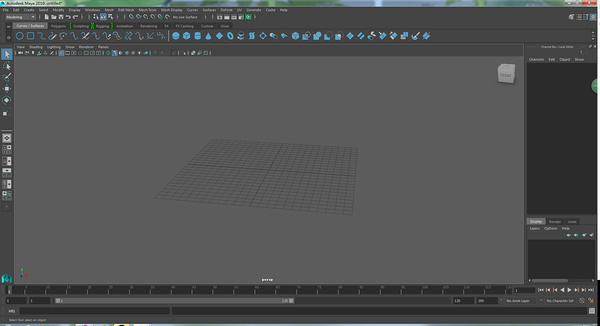
上图中的界面为使用者界面,称为Work Space(工作区域),由多个面板构成,为了可以认识各个界面的作用,我们可以先隐藏所有的面板。
当然,想要把这些东西一下子全都记住是不可能的,而且也并没有必要全部记住,归纳出来只是为了更清楚地认识一下而已,毕竟很多功能,用熟练的话是根本不需要记忆它的位置的~
在Work Space最上排的主选单中点开Display选单后,把鼠标移到UI Element,来展开子选单(如图)。
单击红框区的虚线,就可以将UI Element独立出来成为浮动视窗,如图。
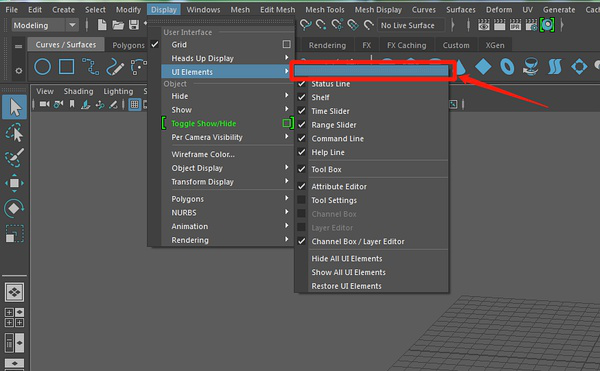
将所有勾选全部去掉,就可以将所有面板都隐藏起来,成为下图所示的界面。
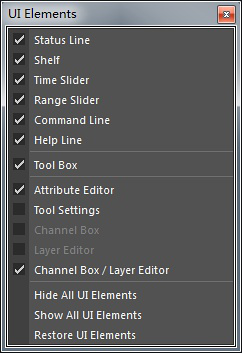
此时,Work Space上只剩下两个区域,分别是最上方的主选单以及下方的视图区域。
主选单Main Menubar由多个文字按钮所组成,这里的每个选项都是一个下拉式菜单,按下后可以展开其所属的选单,每个选单或者子选单最上方都有一条背景比较灰的虚线区域,和刚才的UI Element最上方的区域一样,我们都可以通过单击这个区域将该选单独立出来成为一个浮动视窗。
这条虚线称为撕下线Tear-Off Line。
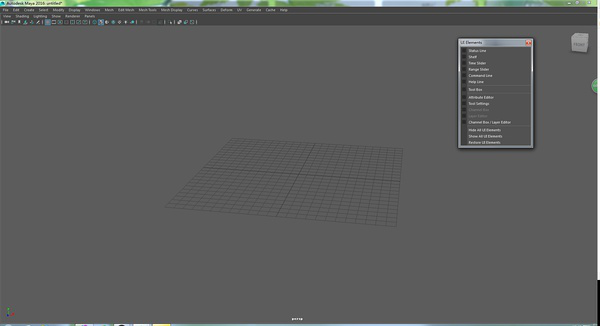
选单部分右端会有如图示一样的正方形,点选该正方形,可以进入该项目的设置窗口。
因为这项功能比较常用,所以希望可以记下来。
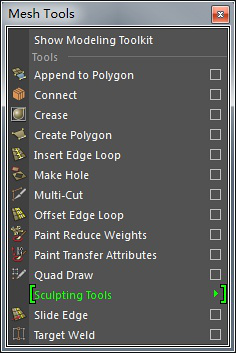
Maya的main Menubar分成几种不同的模块,每个模块的选单构成都不太一样,能够支持不同的工作形态。
这些模块分别为:
制作动作用的Animation,制作模型用的Polygons与Surfaces,进行物理运算所用的Dynamics,算图所用的Rendering,自从Maya2009开始又新增了可模拟布料或毛发效果的Ndynamics以及可以自由安排选单组合的Customize。
不同的选单模块可以利用模组切换器Mode Select来更改。
在UI Element中勾选Status Line,会出现以下选单区域。
在这个新出现的status line中最左边框选的区域就是mode select。
单击该区域就可以进行各个模组之间的切换了。
当然,也可以使用快捷键来进行切换,快捷键对应关系为:

F2:Animation,F3:Polygons,F4:Surfaces,F5:Dynamics,F6:Rendering。
Work Space正中间的大型区域称为视图区:View Panel,是主要的3D绘图区域。
View Panel可以选用不同的显示方式,分别是能够自由旋转缩放视角的单一透视图:
能同时呈现正视图、侧视图、上视图和透视图的四视图:
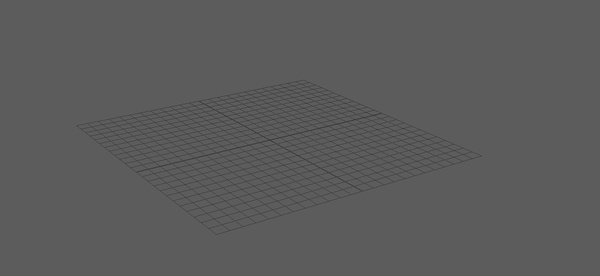
以及让Ouyliner、Graph、Hypershade或者Node Editor能与透视图同时显示,方便进行操作的几种显示方式,这几种显示方式可以通过空格来切换。
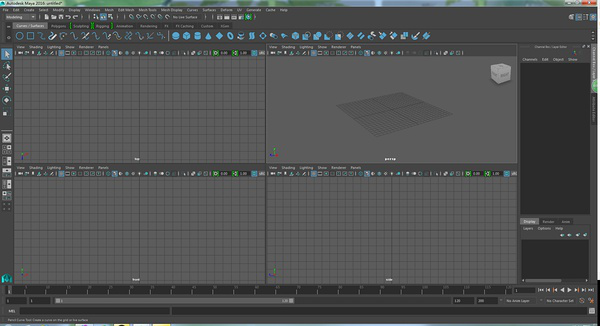
View Panel上方是面板选单Panel Menubar与面板工具箱Panel Toolbar。Panel Menubar中提供的选单都是针对View Panel显示的设定,譬如说摄影机的运动方式,某类物件是否隐藏,用何种品质render,或者选择哪些灯光照明。这些设定中,除了摄影机的视角之外,其他的设定并不会对render的最终结果产生影响。

Panel Toolbar则是将panel Menubar中的常用工具独立出来的快捷工具箱。

Mode Select右方的面板是状态列Status Line,与其他软件有所不同,maya的Status Line包含了多种类型的工具,为了方便操作,这些工具被分门别类编组,称为子区块,这些子区块可以用右边的按钮展开或者隐藏。
接着,在UI Element中勾选shelf,工具架。就像命名一样,shelf就是一个已经分类好的工具群组。
各种动画制作过程中可以使用到的工具都会被整合在所属的shelf里面,选择上方的页签就可以看到各种不同的工具。

在UI Element中勾选tool box,常用的集中通用操作及选择工具都放在这个面板中。
比如旋转、缩放、移动等功能。
接下来,可以勾选channel box/layer editor以及attibute editor,可以开启频道箱与图层编辑器(channel box/layer editor)以及属性编辑器(attibute editor)。两者可以使用下图中框选出来的页签进行相互切换。
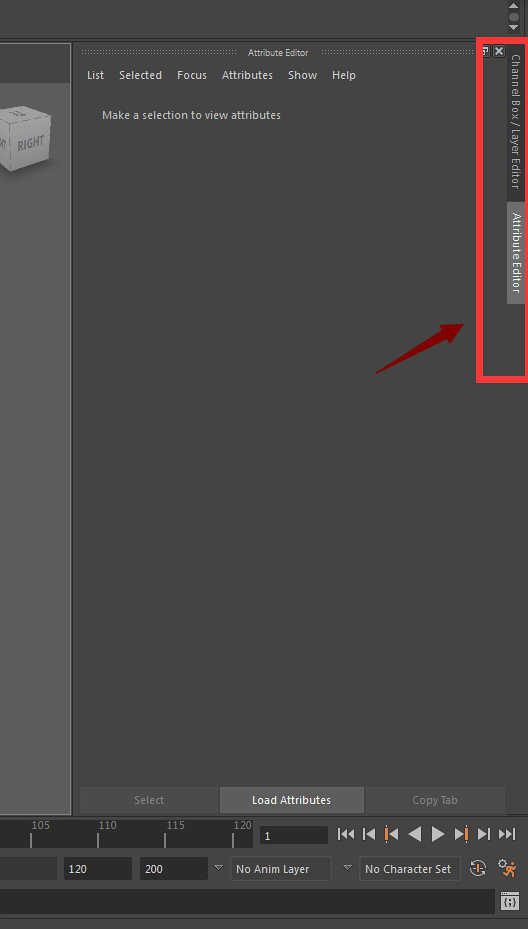
channel box用来对物件进行快速设定,或者对使用者的设定做历史纪录。
layer editor可以将物件编入图层中,不同图层中的物件不会互相干扰。
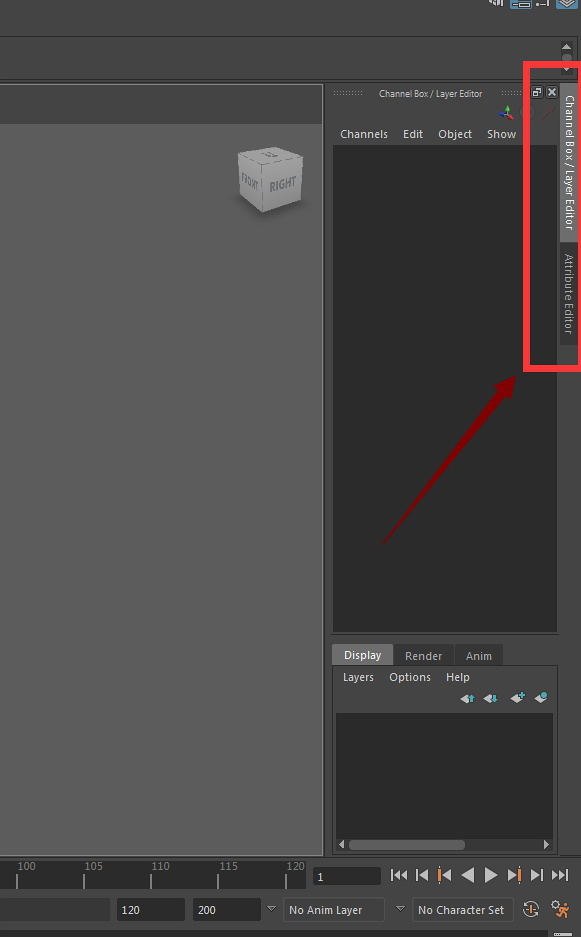
attibute editor则可以对maya中几乎所有的物件进行属性设定,从模型、灯光、材质、摄影机到粒子,都可以利用它进行属性的编辑与设置,是maya使用的重要区块。
在UI Element中勾选time slider与range slider,如图。

这部分是动画控制区animation controls,包含了时间卷轴time slider,播放控制器playback controls和时间范围卷轴range slider。
而勾选command line后,会开启指令列与指令回馈栏,可以在这里面输入,maya mel或者python计算机语言或者程序语言来执行指令,这两种语言之间可以做切换,执行结果会显示在指令回馈栏中。
最后剩下的是帮助列help line,开启它以后,将鼠标悬停在某个功能区块上方,会显示帮助内容。
可见除了Main Menubar与view panel之外,其他的功能区块都可以使用UI elements隐藏,当习惯了maya中的快捷键以后,还可以将,main menubar与title bar也隐藏。
方法是从window选单中的settings/preferences选项打开preferences视窗
在如下图所示的interface项目中将红框所示的项目中的勾选去掉。
就可以让work space中只剩下view panel。
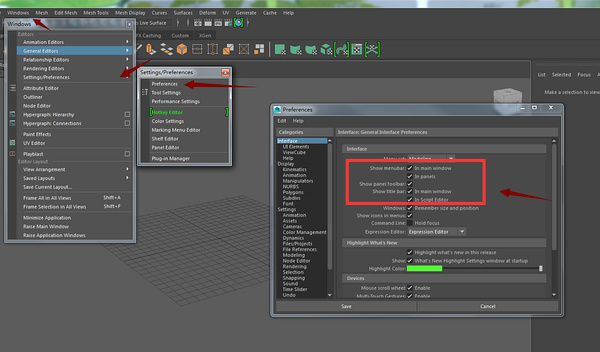
本文由职坐标整理并发布,希望对同学们有所帮助。了解更多详情请关注职坐标常用软件之Maya频道!
 喜欢 | 0
喜欢 | 0
 不喜欢 | 0
不喜欢 | 0
您输入的评论内容中包含违禁敏感词
我知道了

请输入正确的手机号码
请输入正确的验证码
您今天的短信下发次数太多了,明天再试试吧!
我们会在第一时间安排职业规划师联系您!
您也可以联系我们的职业规划师咨询:

版权所有 职坐标-一站式IT培训就业服务领导者 沪ICP备13042190号-4
上海海同信息科技有限公司 Copyright ©2015 www.zhizuobiao.com,All Rights Reserved.
 沪公网安备 31011502005948号
沪公网安备 31011502005948号